Ordner und Dateien auf dem iPhone/iPad/iPod Touch verwalten
Mit Wondershare TunesGo erhalten Sie die volle Kontrolle über Ihr iOS-Gerät. Erkunden, durchsuchen und verwalten Sie Ordner und Dateie ohne Beschränkungenn auf Ihren iOS-Geräten.
Schritt 1. Starten Sie Wondershare TunesGo und verbinden Sie Ihr iPhone/iPad/iPod Touch mit dem Computer.
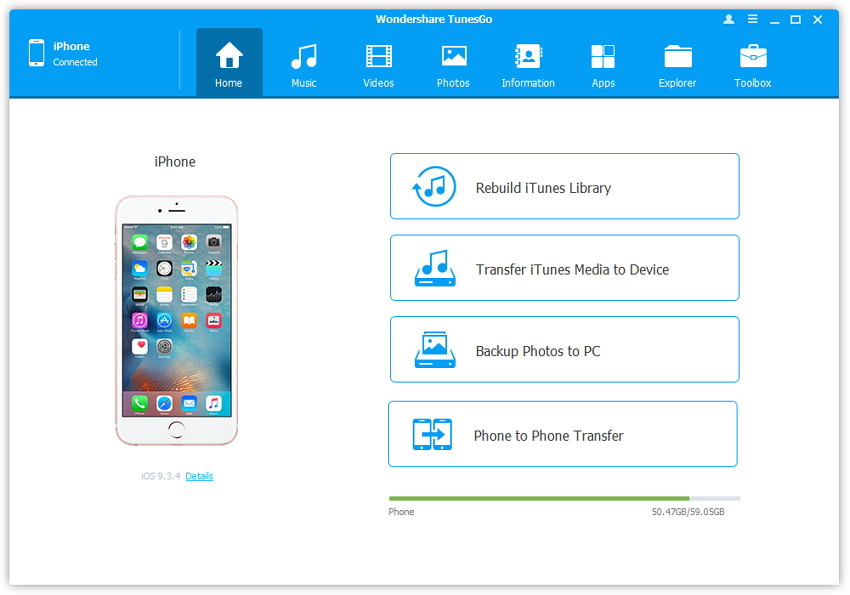
Schritt 2. Verwalten Sie Ordner und Dateien auf Ihrem iOS-Gerät.
a. Erkunden und durchsuchen Sie Ordner und Dateien auf Ihrem iOS-Gerät
Gehen Sie auf Explorer > Telefon, hier werden alle Ordner auf Ihrem iOS-Gerät in der rechten Spalte der Liste dargestellt. Sie können auf eines der Verzeichnisse doppelklicken, um seine Unterverzeichnisse zu sehen. Klicken Sie auf das Vorheriges-Symbol, um zurück ins übergeordnete Verzeichnis zu gelangen. Danach können Sie auf das Weiter-Symbol klicken, um einen Verlauf der Unterverzeichnisse zu sehen.
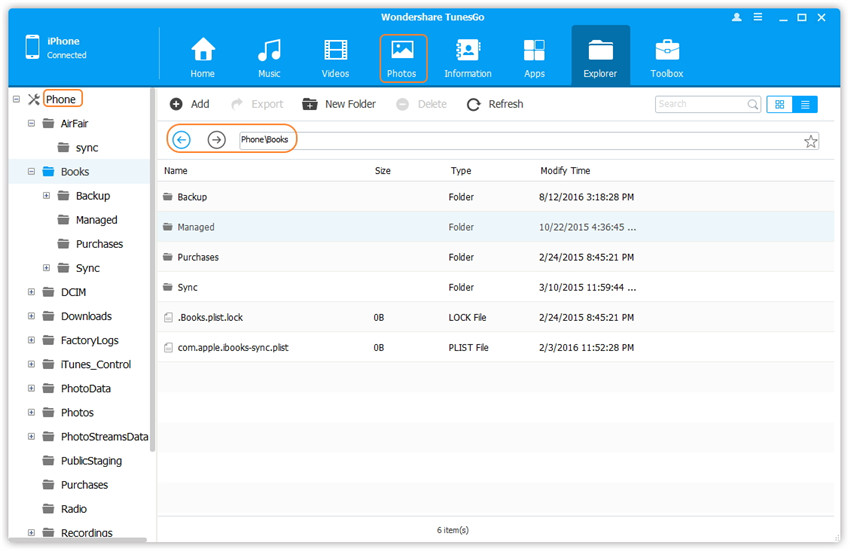
Darüber hinaus besteht hier die Möglichkeit, eine Vorschau anzuzeigen. Doppelklicken Sie einfach auf das Foto oder klicken Sie auf das Video, um eine Vorschau zu sehen.
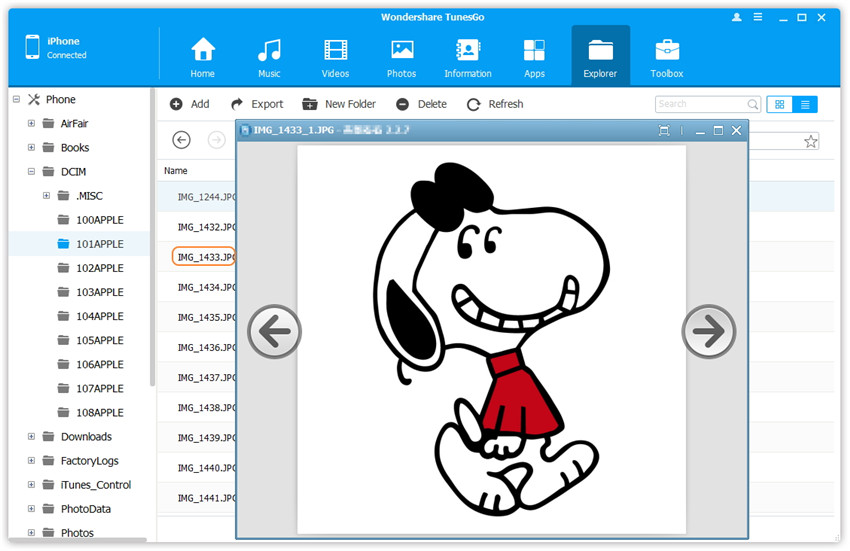
b. Dateien auf Ihrem iOS-Gerät hinzufügen
Wählen Sie die Verzeichnisse auf Ihrem iDevice, auf welchem Sie die Datei(en) hinzufügen wollen und klicken Sie auf den Hinzufügen-Knopf. Suchen und wählen Sie die Datei(en) (Halten Sie die Shift- oder Strg-Taste gedrückt, um mehrere Dateien auszuwählen), klicken Sie dann auf Öffnen, um mit dem Import zu beginnen.
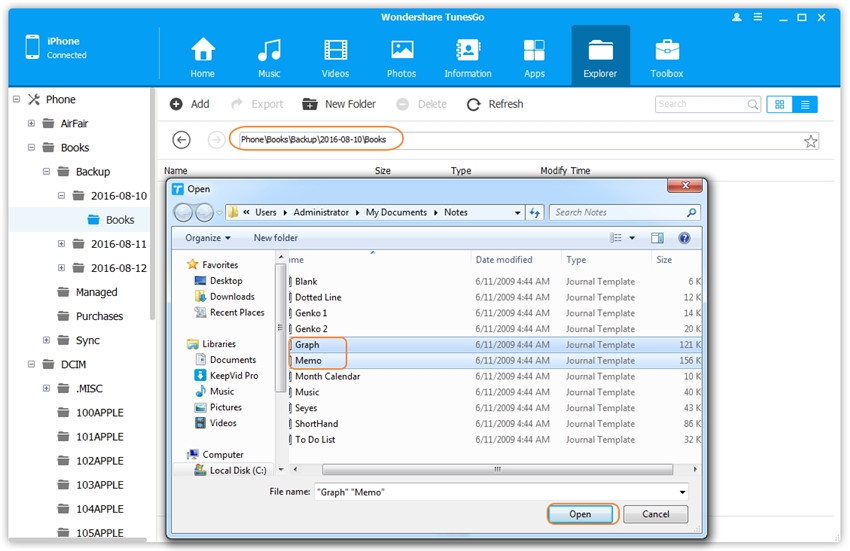
Oder wählen Sie Ordner auf Ihrem iDevice, auf das Sie Dateien hinzufügen wollen, und suchen Sie die Dateien, die Sie auf Ihr iDevice hinzufügen wollen. Ziehen Sie die Dateien dann von Ihrem Computer in das Zielverzeichnis auf Ihrem iDevice.
c. Ordner oder Dateien von iOS-Gerät auf Ihren Computer exportieren
Wählen Sie die Ordner oder Dateien auf Ihrem iOS-Gerät auf, klicken Sie dann oben im Menü auf den Exportieren-Knopf. Suchen und wählen Sie nun im Dialogfenster den Zielordner auf dem Computer und klicken Sie auf OK, um den Export zu starten. Klicken Sie auf Ordner öffnen, um die exportierten Zieldateien auf dem Computer zu sehen, oder klicken Sie auf OK, um das Fenster zu schließen.
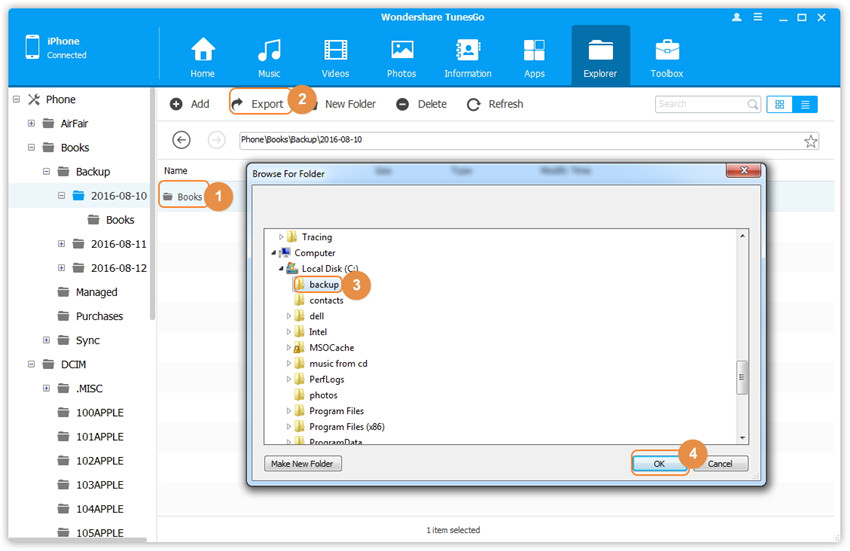
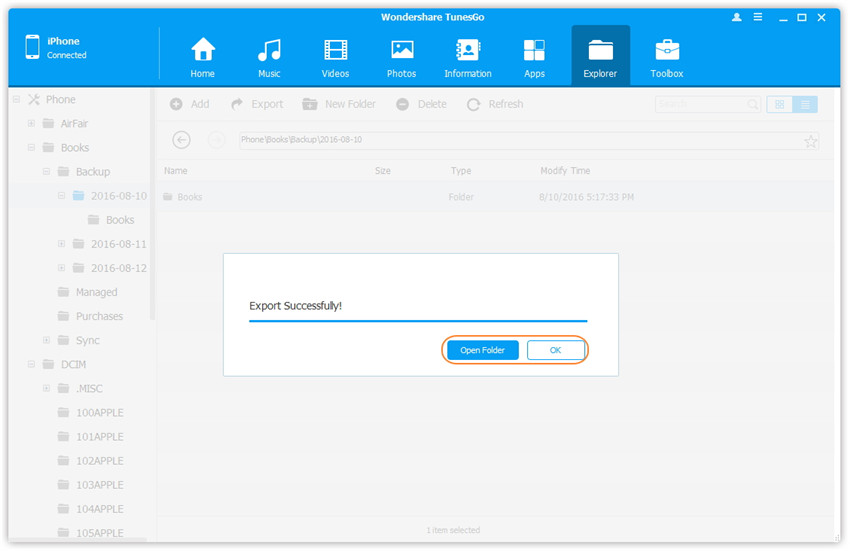
Order wählen Sie die Verzeichnisse oder Dateien auf Ihrem iOS-Gerät, ziehen Sie die Ordner oder die Dateien dann von Ihrem iDevice in den Zielordner auf Ihrem Computer